The Beginning
为了更好地保护电脑安全,在windows10系统中安装了百度杀毒软件,可是发现百度杀毒软件默认的皮肤非常难看,因此就想将其更换掉。这该如何操作呢?接下来,就随小编一起看看win10下自定义皮肤百度杀毒皮肤的方法。
具体如下:
1、打开电脑中安装的百度杀毒程序主界面。

2、在打开的百度杀毒程序主界面窗口,点击“换肤”工具按钮。

3、点击换肤工具按钮后,这个时候弹出皮肤选项框。默认只有5个皮肤选项。
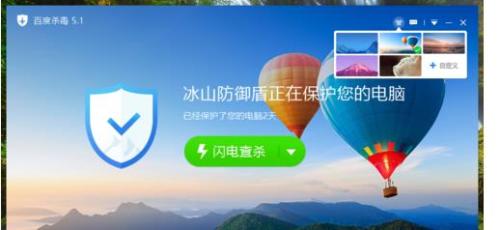
4、在皮肤选项框中,点击“自定义”选项。
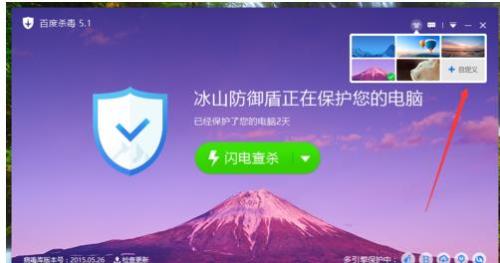
5、点击自定义选项后,这个时候会弹出“打开”对话框。

6、在打开对话框中,找到要设置自定义皮肤的图片,选中,并点击“打开”按钮。
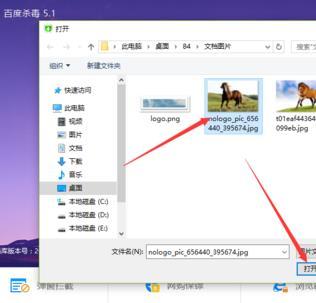
7、点击打开后,在提示的对话框中,点击“确定”按钮。
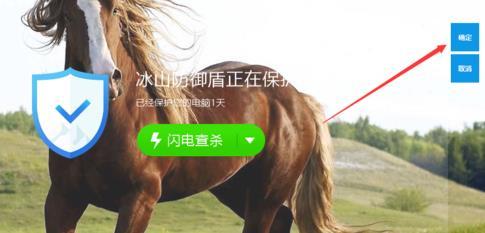
8、点击确定后,可看到更改自定义皮肤后的样式。
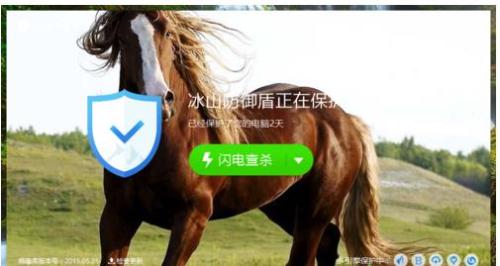
win10下自定义皮肤百度杀毒皮肤的方法就为大家介绍到这里了。如果你想让电脑中的百度杀毒软件变得更好看的话,不妨也动手操作一遍!
THE END





